এডোবি ইলাস্ট্রেটর সিসি এর আর্টওয়ার্ক বা তৈরিকৃত ডিজাইন এক্সপোর্ট করার জন্য পিডিএফ ফরমেট একটি জনপ্রিয় ফরমেট।
উইন্ডোজ কিংবা ম্যাক যে কোন অপারেটিং সিস্টেম পিডিএফ ফাইল ওপেন করতে পারে। প্রায় ৯০% কম্পিউটারে পিডিএফ রিডার হিসেবে Adobe Acrobat ইন্সটল করা থাকে বিধায় পিডিএফ ফাইল সহজেই দেখা যায়।
এখন আমরা দেখবো কি করে ইলাসট্রেটর ফাইল পিডিএফ ফাইল হিসেবে সংরক্ষণ করা যায়। প্রয়োজনীয় ফাইল সম্পাদন করুন এবং নিচের পদ্ধতি অনুসরণ করুন।
- File > Save As… [কীবোর্ড সর্টকাট: Shift+Ctrl+S]
- প্রদর্শিত ডায়ালগ বক্স হতে Save as type: এর বিভিন্ন ফরমেট হতে Adobe PDF (*.PDF) নির্বাচন করে File Name এর ঘরে ফাইলের সংরক্ষণের জন্য একটি নাম টাইপ করুন এবং Save ক্লিক করুন।
- এবারে Adobe PDF Preset হতে [Smallest File Size] নির্বাচন করুন। কারন এক্ষেত্রে পিডিএফ ফাইলটি আমরা ওয়েবে প্রদর্শন করার জন্য তৈরি করছি।
- (সাধারণত [High Quality Print] লেজার প্রিন্টিং এর ক্ষেত্রে, [PDF/X-1a:2001], [PDF/X-3:2002], [PDF/X-4:2008] কর্মাশিয়াল প্রিন্টিং ফরমেট, [Press Quality] প্রেসে প্রিন্টিং এর জন্য এবং [Smallest file size] ওয়েবে প্রদর্শনের জন্য ব্যবহৃত হয় কারণ এক্ষেত্রে ফাইল সাইজ কম হয়ে থাকে। )
- পিডিএফ ফাইলটি সংরক্ষণ হওয়ার পর প্রদর্শনের জন্য Option হতে View PDF after Saving নির্ধারণ করুন।
- এবারে Compatibility হতে একরোবেট রিডারের ভার্সন Acrobat 6 (PDF 1.5) নির্ধারণ করুন।
- অতপর Marks and Bleeds হতে All Printer’s Marks নির্বাচন করুন (ইচ্ছে করলে মার্কস এবং ব্লিড নাও দিতে পারেন)।
- এবারে Security হতে ফাইলটি ওপেন করার জন্য পাসওয়ার্ড দিতে পারেন। এজন্য Document Open Password এর পাশে পাসওয়ার্ডটি টাইপ করে দিন।
- Summary অপশন হতে ফাইলটির জন্য নির্ধারিত সকল কিছু দেখতে পারবেন।
- অবশেষে Save PDF ক্লিক করুন এবং Don’t Show Again নির্বাচন করে Ok ক্লিক করুন।
লক্ষ্য করুন আপনার তৈরিকৃত পিডিএফ ফাইলটি প্রদর্শিত হচ্ছে।
টিউনটি দেখার জন্য ধন্যবাদ। টিউনে ভুল বা অসামঞ্জস্য কিছু পেলে দয়া করে জানাবেন। আপনাদের সহযোগিতায়ই এ টিউনটি হতে ইলাস্ট্রেটর এর সেরা টিউন। টিউনটি তথ্যসমৃদ্ধ হলে অনুগ্রহ পূর্বক পরিচিত মহলে শেয়ার করুন।

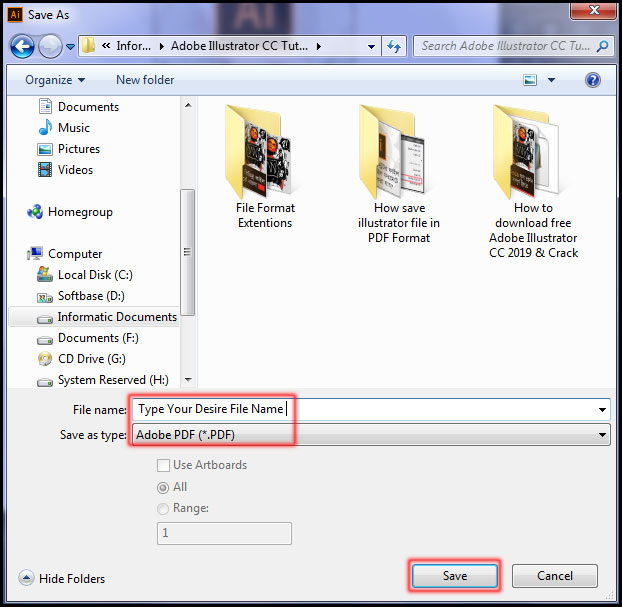


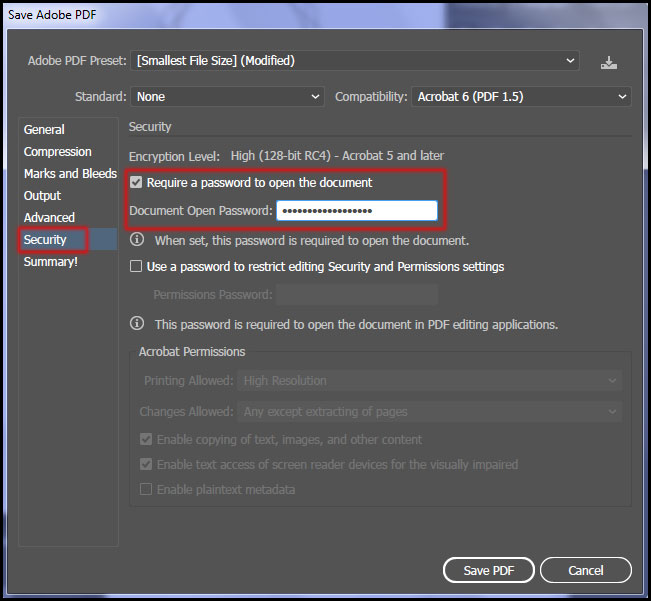

vlo aro valo vabe sob kisu bujaben
Thanks